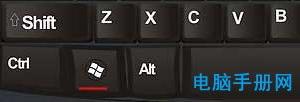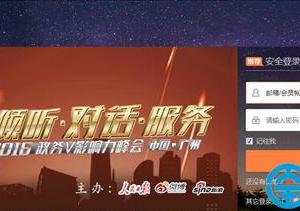Windows8任务栏怎么新建工具栏 Win8系统在任务栏新建工具栏的教程
发布时间:2017-04-01 14:38:54作者:知识屋
Windows8任务栏怎么新建工具栏 Win8系统在任务栏新建工具栏的教程 有时候我们为了方便打开自己所需的文件或者文件夹就需要在任务栏中新建工具栏了,但是不少用户不知道Windows8任务栏怎么新建工具栏?为了帮助这些不懂的用户,小编特意整理了Windows8任务栏新建工具栏的方法,大家赶紧来看看吧!
方法/步骤:
1、在Windows8系统的任务栏的任一空白区域点击鼠标右键,在弹出的菜单下依次点击选择【工具栏】——【新建工具栏】选项。
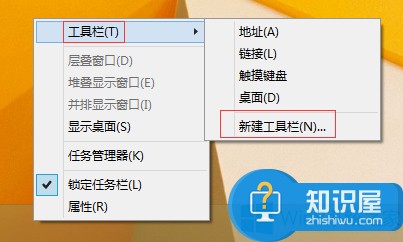
2、在点击【新建工具栏】后弹出对话框的选择区里选择想要新建为工具栏的文件夹,然后点击【选择文件夹】选项。
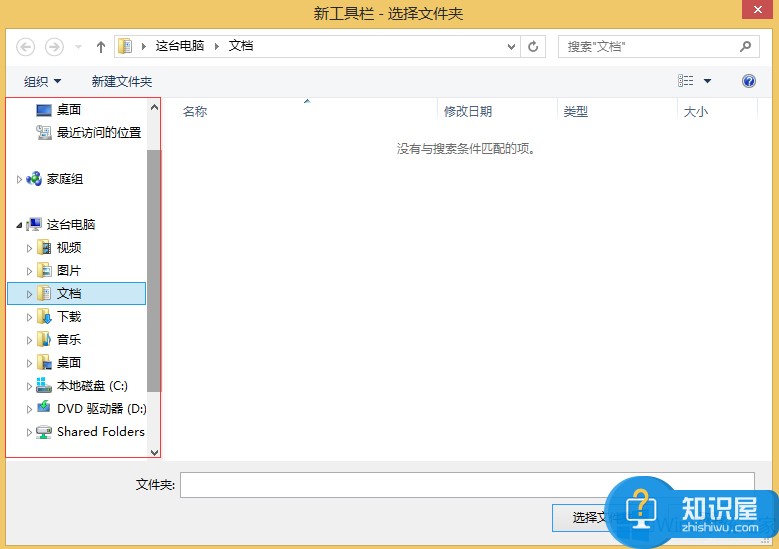
3、完成上述操作后,新建工具栏操作完成。

以上就是Windows8任务栏新建工具栏的方法了,方法很简单吧,我们只需要右击任务栏,之后依次选择工具栏——新建工具栏,最后在弹出来的框中选择文件夹确定即可。
(免责声明:文章内容如涉及作品内容、版权和其它问题,请及时与我们联系,我们将在第一时间删除内容,文章内容仅供参考)
知识阅读
软件推荐
更多 >-
1
 一寸照片的尺寸是多少像素?一寸照片规格排版教程
一寸照片的尺寸是多少像素?一寸照片规格排版教程2016-05-30
-
2
新浪秒拍视频怎么下载?秒拍视频下载的方法教程
-
3
监控怎么安装?网络监控摄像头安装图文教程
-
4
电脑待机时间怎么设置 电脑没多久就进入待机状态
-
5
农行网银K宝密码忘了怎么办?农行网银K宝密码忘了的解决方法
-
6
手机淘宝怎么修改评价 手机淘宝修改评价方法
-
7
支付宝钱包、微信和手机QQ红包怎么用?为手机充话费、淘宝购物、买电影票
-
8
不认识的字怎么查,教你怎样查不认识的字
-
9
如何用QQ音乐下载歌到内存卡里面
-
10
2015年度哪款浏览器好用? 2015年上半年浏览器评测排行榜!